
¡Demasiadas pestañas del navegador! Es un problema que todos tenemos en algún momento. Para todos los trucos de administración de ventanas integrados en nuestros escritorios, a menudo solo usamos una sola ventana del navegador llena de pestañas.
La mayoría de estos trucos funcionarán en todos los navegadores, pero no todos los trucos han llegado a todos los navegadores.
Usar atajos de teclado
RELACIONADO: 47 atajos de teclado que funcionan en todos los navegadores web
Las combinaciones de teclas son una manera muy conveniente de administrar las pestañas del navegador, especialmente cuando las pestañas se vuelven tan pequeñas que es difícil hacer clic en ellas.
- Ctrl + Tabulador : Cambia a la pestaña de la derecha.
- Ctrl + Mayús + Tabulador : Cambia a la pestaña de la izquierda.
- Ctrl + W ( Comando + W en Mac): cierra la pestaña actual.
Estos están lejos de ser los únicos atajos de teclado para trabajar con pestañas, pero te permitirán cambiar rápidamente entre esas pestañas y cerrar las que ya no quieras que se abran sin usar el mouse. Lea nuestra lista de 47 atajos de teclado del navegador web para más.
Haga que su navegador recuerde las pestañas abiertas
Es posible que desee hacer otra cosa sin perder esas pestañas del navegador. Muchos navegadores tienen la opción de volver a abrir las pestañas anteriores la próxima vez que abra su navegador. Esto significa que puede cerrar su navegador y apagar su computadora, y las pestañas que tenía abiertas aparecerán la próxima vez que la inicie. En Chrome, encontrará esta opción en Configuración> Al iniciar> Continuar donde lo dejó. En Firefox, es Opciones> Cuando se inicia Firefox> Mostrar mis ventanas y pestañas de la última vez.
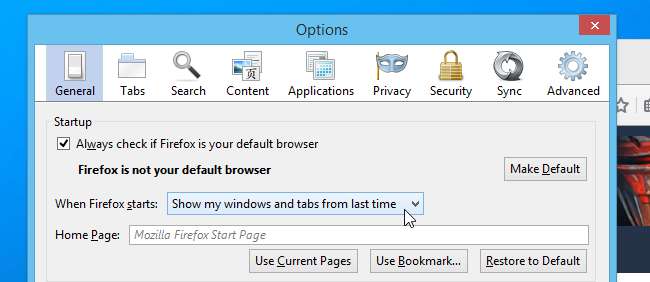
Save Your Browser Tabs para más tarde
Para una solución rápida, intente hacer clic con el botón derecho en una pestaña y marcar todas las pestañas abiertas como una carpeta. Los encontrará en los marcadores de su navegador más tarde; incluso puede hacer clic con el botón derecho en la carpeta y abrirlos en pestañas. Algunos navegadores tienen complementos que le permiten guardar y restaurar sesiones de pestañas, pero esta solución funciona en todos los navegadores sin complementos.
Divida sus pestañas en múltiples ventanas del navegador
Puede usar más de una ventana del navegador para dividir sus pestañas. En la mayoría de los navegadores, ahora puede tomar una pestaña de la barra de pestañas con el mouse y arrastrarla fuera de la ventana del navegador. Se convertirá en su propia pestaña en su propia ventana dedicada. Arrastre y suelte pestañas entre las barras de pestañas en estas diferentes ventanas del navegador. También puede abrir una nueva ventana del navegador de la forma habitual, por supuesto.
Varias ventanas del navegador le facilitan el tiempo cuando Alt + Tabulación entre ventanas (Comando + Tabulación en una Mac). En Windows, si usar una barra de tareas de estilo antiguo que enumera cada ventana como su propio elemento en lugar de la nueva barra de tareas al estilo de Windows 7 que agrupa las ventanas en aplicaciones, incluso hará que sea más fácil cambiar entre grupos de pestañas abiertas desde la barra de tareas.
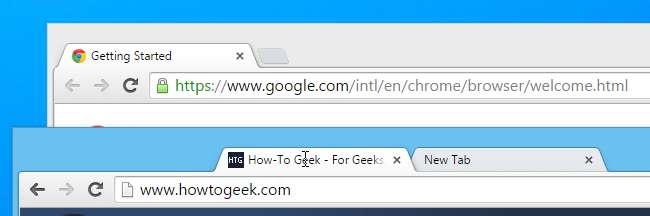
Seleccionar varias pestañas a la vez
Puede seleccionar varias pestañas a la vez con el mouse en muchos navegadores web. Solo mantén presionado el Ctrl llave ( Mando en una Mac) y haga clic en las pestañas de la barra de pestañas de su navegador web. También puedes sostener Cambio al hacer clic en las pestañas para seleccionar secuencias de pestañas. Con varias pestañas seleccionadas, puede arrastrarlas y soltarlas para agruparlas en una nueva ventana del navegador. Utilizar el Ctrl + W atajo (o Comando + W en una Mac) para cerrar rápidamente las pestañas seleccionadas todas a la vez.
pinta no es
Para los sitios web que desea mantener abiertos todo el tiempo, por ejemplo, su correo electrónico o un sitio de redes sociales, "fijar" la pestaña es una buena idea. Las pestañas fijadas se abren automáticamente cada vez que abres tu navegador web, por lo que siempre están listas para funcionar. También se reducen a solo su ícono en la barra de pestañas de su navegador web, lo que garantiza que tendrá espacio para las otras pestañas que necesita. Para fijar una pestaña, haga clic con el botón derecho y seleccione Fijar pestaña.
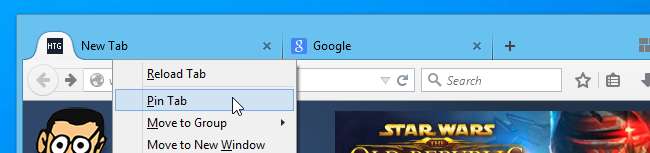
Dé a las aplicaciones web sus propias ventanas y accesos directos a la barra de tareas
RELACIONADO: Cómo convertir las aplicaciones web en ciudadanos de escritorio de primera clase
En lugar de simplemente anclar las aplicaciones web que usa con frecuencia, puede crear un "acceso directo a la aplicación" en Chrome o arrastrarlas a la barra de tareas en Internet Explorer. Esta voluntad romper esa aplicación web de su navegador , dándole su propia ventana y acceso directo a la barra de tareas. Podrá presionar Alt + Tab y cambiar a una aplicación que use más fácilmente sin tener que buscar en una barra de pestañas desordenada.
Reabrir pestañas cerradas
A veces es necesario recuperar una pestaña después de cerrarla. No tiene que buscar en el historial de su navegador para hacer esto. En su lugar, solo presione Ctrl + Mayús + T (o Comando + Mayús + T en una Mac) para volver a abrir la última pestaña del navegador que cerró. También encontrará esta opción en algún lugar del menú de su navegador web, o tal vez haciendo clic con el botón derecho en la barra de pestañas y buscando "Volver a abrir pestaña cerrada" o una opción con un nombre similar.
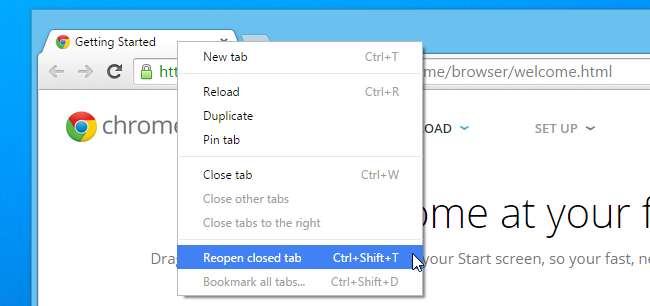
Prueba las pestañas estilo árbol
RELACIONADO: Cómo (y por qué) usar pestañas verticales de estilo de árbol en su navegador web
Para algunos adictos a la navegación con pestañas, solo pestañas estilo árbol haré. Y solo Mozilla Firefox ofrece un sistema de extensión lo suficientemente potente como para habilitar pestañas de estilo de árbol adecuadas. Cuando utiliza esta función, las pestañas de su navegador se muestran como una barra lateral en el lado izquierdo o derecho de la ventana de su navegador. Las pestañas se muestran en un "árbol", por lo que puede ver qué pestañas se abrieron con otras pestañas. Esto le permite ver una lista más grande de pestañas a la vez, incluidos sus títulos completos, y su relación entre sí.
Si se siente abrumado regularmente con las pestañas del navegador, debe probar las pestañas en forma de árbol y ver si puede ayudarlo a organizar mejor su experiencia de navegación. Si no usa muchas pestañas o simplemente está satisfecho con su experiencia actual con las pestañas, esta nueva interfaz de pestañas puede ser menos atractiva.
Usar grupos de pestañas en Firefox
Firefox tiene una función incorporada que le permite administrar grandes cantidades de pestañas organizándolas en grupos. Solo presione Ctrl + Mayús + E o haga clic en el botón de flecha en la barra de pestañas cuando tenga muchas pestañas abiertas y seleccione Grupos de pestañas. Arrastre y suelte miniaturas de pestañas en diferentes grupos. Abra la vista de grupos de pestañas y haga clic en un grupo de pestañas para cambiar entre grupos de pestañas, todo sin hacer malabares con varias ventanas de navegador diferentes. También hay una función de búsqueda para encontrar rápidamente una pestaña enterrada en algún lugar.
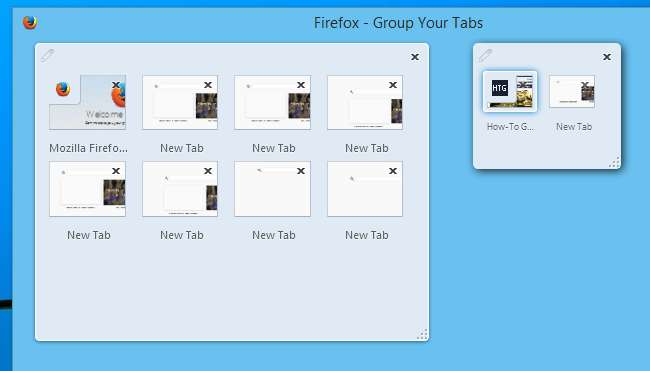
Con la sincronización del navegador moderno, también se puede acceder a cualquier grupo de pestañas que tenga abiertas desde el mismo navegador web en otros dispositivos; simplemente inicie sesión con la misma cuenta en cada uno y configure la sincronización. Cualquier grupo de pestañas que marque como carpeta también se sincronizará entre el mismo navegador en diferentes dispositivos, asumiendo que su navegador también está sincronizando sus marcadores.







